Tabla de contenidos
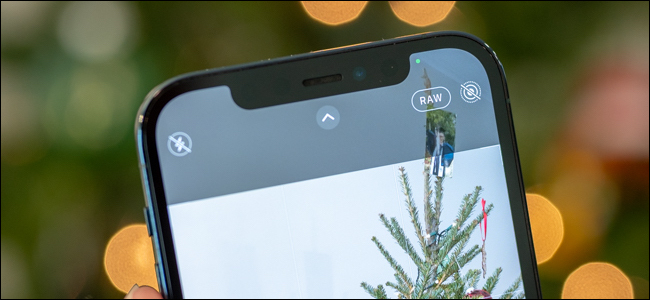
El iPhone 12 Pro y Pro Max son los primeros iPhones que admiten ProRAW, la versión de Apple del formato de imagen RAW. En fotografía profesional, los archivos RAW son imprescindibles para aprovechar al máximo sus imágenes, pero ¿qué significa para el iPhone?
¿Qué es ProRAW?
ProRAW es la implementación de Apple del formato de imagen RAW , disponible en el iPhone 12 Pro, iPhone 12 Pro Max y probablemente en futuros iPhones. El formato RAW se encuentra comúnmente en cámaras de gama media a alta, lo que permite a los fotógrafos capturar tanta información en una escena como sea posible. Mientras que los formatos con pérdida como JPEG y HEIF descartarán información «innecesaria» cuando aprieta el obturador, los formatos RAW retienen la mayor parte.
Estos archivos son esencialmente datos sin procesar, de ahí el nombre. Estos datos son procesados por una aplicación de edición de imágenes como Photoshop o la propia aplicación Fotos de Apple. Al modificar ciertos parámetros, puede cambiar la forma en que se procesa la foto después de tomarla. Los archivos RAW son perfectos para realizar ediciones como cambiar la exposición, donde una gran cantidad de datos sin procesar conserva más detalles en las sombras y las luces.
Podría ser útil pensar en las fotos RAW como los negativos de la era del cine. El formato no se utiliza para compartir fotos, sino para editarlas antes de exportarlas a formatos más eficientes como JPEG. Es por eso que los archivos RAW son comúnmente utilizados por profesionales y entusiastas de la fotografía que pasan más tiempo estudiando detenidamente sus ediciones en aplicaciones como Photoshop y Lightroom.

ProRAW de Apple utiliza el omnipresente formato de archivo negativo digital .DNG, lo que significa que puede (teóricamente) abrir una imagen ProRAW en cualquier editor que admita archivos .DNG. Esto es diferente de los fabricantes de cámaras como Sony, que todavía usan formatos propietarios, lo que puede dificultar la edición de imágenes en software más antiguo. Apple recomienda el uso de editores que admitan explícitamente ProRAW, por lo que si ve resultados inesperados, es posible que desee probar una aplicación diferente.
Puedes usar ProRAW con todas las lentes de tu iPhone 12 Pro o Pro Max. El formato también es compatible con funciones como SmartHDR, Deep Fusion y el modo nocturno.
No lo confunda con el ProRes RAW de nombre similar, que es un códec de video sin pérdidas utilizado en cámaras de alta gama. ProRAW se usa únicamente para imágenes fijas y no es compatible con video.
Posibles inconvenientes de disparar en ProRAW
El mayor inconveniente de grabar RAW con cualquier cámara (iPhone 12 o de otro tipo) es el tamaño de los archivos que produce. Mientras que los formatos con pérdida como JPEG descartan la mayor cantidad de datos posible para reducir el tamaño del archivo, los archivos RAW ocupan mucho más espacio. Apple afirma que los archivos ProRAW son «de 10 a 12 veces más grandes» que los archivos HEIF o JPEG.
Un archivo ProRAW tiene un promedio de alrededor de 25 megabytes, lo que equivale a 40 fotos por gigabyte de almacenamiento del teléfono. Si tiene un iPhone Pro de menor capacidad, es probable que deba administrar sus archivos para evitar quedarse sin espacio. Incluso si opta por la opción de 512 GB, probablemente no quiera mantener muchos archivos ProRAW en su iPhone indefinidamente.
Si está utilizando Fotos de iCloud, es posible que deba aumentar su plan de almacenamiento de 50 GB a 200 GB o 2 TB para dejar espacio para sus imágenes sin pérdida. Es posible que también desee moverlos a otro lugar con fines de archivo mientras mantiene HEIF o JPEG en su biblioteca para compartir. Esto requerirá un poco de administración manual de su lado.
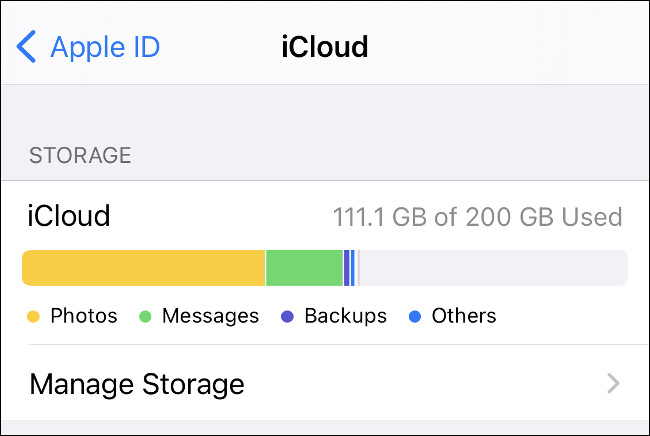
Cuando eliges disparar en ProRAW, disparas únicamente en ProRAW. Esto es diferente de muchas cámaras que admiten disparos tanto en JPEG como en RAW. Esto le facilita compartir rápidamente un JPEG cuando sea necesario mientras conserva los archivos RAW para obtener más flexibilidad en su suite de edición más adelante. Con el iPhone, tendrá que crear archivos JPEG a partir de sus archivos ProRAW una vez que los haya editado.
Cuando captura una imagen en ProRAW, está renunciando a gran parte del procesamiento que Apple aplica a las instantáneas HEIF / JPEG estándar. Esto no es un problema para los fotógrafos que desean controlar la edición, pero sí significa que una toma ProRAW a menudo se verá peor que incluso una JPEG directamente desde la cámara (sin edición aplicada). Las pruebas realizadas por GSMArena lo demuestran.
También vale la pena señalar que las Live Photos no se capturan junto con ProRAW y que no puede tomar fotos ProRAW usando el modo Retrato.
En última instancia, su intención debe dictar el formato: ¿esta foto es para compartir en Facebook o Instagram? Elija HEIF / JPEG. ¿Está planeando dedicar tiempo a editar su foto más tarde o necesita la mejor calidad posible para imprimir o con fines más «profesionales»? ProRAW podría darle la ventaja.
Entonces, ¿por qué elegir ProRAW?
Hay algunos casos en los que es posible que desee elegir ProRAW para abrir nuevas posibilidades en términos de fotografía. Para empezar, es posible que no tenga una cámara SLR digital o sin espejo que admita la captura RAW, por lo que el iPhone 12 Pro puede ayudarlo a ingresar al mundo de la edición de imágenes sin pérdidas.
Pero veamos un ejemplo más específico. Estás en la playa con tu familia y quieres tomar una foto para compartirla con todos en una fecha posterior. Es posible que desee imprimir y enmarcar la foto más tarde, por lo que debe presionar el botón RAW en el visor.
Al disparar ProRAW, limitará la cantidad de compresión visible en la imagen. Habrá más tonos de azul en el cielo que si la imagen se hubiera comprimido hasta el punto de introducir bandas. También capturará mucha más información en términos de detalles de sombras y luces.
Esto le permite retirar los reflejos y hacer que el sol (y sus reflejos) sea un poco menos cegador mientras se conserva la información del color. Si algún sujeto de la foto está un poco oscuro, puede extraer más detalles de las sombras sin que la calidad de la imagen se vea afectada. Debería poder realizar más ediciones sin que la imagen se caiga a pedazos, como sucedería con un JPEG muy comprimido.
Es posible que deba trabajar más en la imagen en la publicación para que esté a la altura del estándar, ya que el iPhone procesa imágenes que no son RAW con nitidez, reducción de ruido y más, según las condiciones. Sin embargo, en última instancia, tendrá más control sobre la imagen terminada y una imagen más agradable al final que si hubiera confiado en HEIF o JPEG.
Y dado que habilitar RAW en la aplicación Cámara está a solo un toque de distancia, siempre puede disparar algunas fotos no RAW de todos modos para comparar.
Cómo habilitar ProRAW en su iPhone
Para usar ProRAW, primero deberá habilitar la función ProRAW en la configuración de su iPhone. Dirígete a Configuración> Cámara> Formatos y habilita Apple ProRAW.
Recuerde, a finales de 2020, esta es una función de iPhone 12 Pro que requiere iOS 14.3 o posterior. Si tiene un modelo de iPhone 12 Pro y no ve la opción, intente actualizar el software de su iPhone . Los futuros iPhones lanzados en 2021 o posteriores probablemente también admitirán ProRAW, pero es posible que la función solo esté disponible en los modelos Pro durante algunos años.
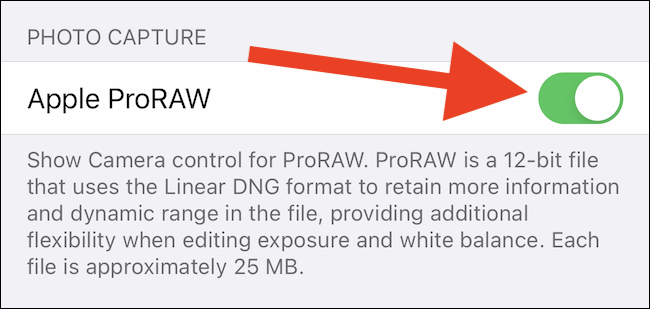
Con ProRAW activado en Configuración, inicie la aplicación Cámara desde la pantalla de inicio, a través del Centro de control o preguntando a Siri. En todos los modos admitidos, verá un botón «RAW» cerca de la palanca de Live Photos. Cuando esté inactivo, tendrá una línea a través de él. Tócalo para activarlo y dispara en RAW.
![]()
Con el disparo RAW habilitado, ahora puede tomar fotos como lo haría normalmente. Recuerde volver a desactivar RAW para ahorrar espacio.
¿No puedes usar ProRAW? Estas aplicaciones también graban RAW
A finales de 2020, ProRAW solo está disponible en el iPhone 12 Pro y Pro Max. No llegará a los iPhones más antiguos, pero puede llegar a los futuros iPhones.
Si su iPhone no es compatible con ProRAW, aún puede disparar en RAW con una aplicación de iPhone compatible . Hay muchas aplicaciones de cámara para iPhone que pueden hacer esto, desde programas gratuitos como VSCO y Adobe Lightroom hasta aplicaciones pagas como Manual ($ 3.99) y aplicaciones freemium como Halide .
Desafortunadamente, no obtendrá la misma calidad de archivo RAW de estas aplicaciones que obtendría de un iPhone 12 Pro usando la aplicación de cámara estándar. CNET probó esto y descubrió que ProRAW ayuda a eliminar el ruido y mejora la reproducción del color en comparación con aplicaciones similares. También pierde el acceso a funciones como el modo nocturno y SmartHDR.
Es bueno tener ProRAW, pero no es esencial
ProRAW no cambia las reglas del juego para la mayoría de las personas. Será difícil para Apple convencer al usuario promedio de iPhone para que se actualice al nivel Pro basado solo en ProRAW. Es difícil recomendar la actualización incluso a los entusiastas de la fotografía que probablemente ya posean cámaras con sensores más grandes que ya toman mejores fotos. Con eso en mente, es una buena característica a la que tener acceso si ya posee un dispositivo que puede hacerlo.
Esperamos que ProRAW llegue a los usuarios que no son profesionales a medida que los sistemas en chip de Apple se vuelven más potentes y eficientes en el futuro. No olvidemos que las funciones como varias cámaras, el modo Retrato e incluso Face ID se reservaron una vez para los iPhones más caros, y ahora están en prácticamente todos los modelos.
Para una actualización de los formatos de fotografía de iPhone, obtenga más información sobre la diferencia entre JPEG y HEIC .
‘


